Wien Kulturgut: Technische Hilfe
- Grafische Darstellung
- Karteninhalt
- Hauptkarte
- Funktionsleiste
- Navigationsleiste
- Übersichtskarte
- Maßstabsanzeige
- Karte vergrößern/verkleinern
- Links
- Legende/Zeichenerklärung
Grafische Darstellung
Entsprechend des ausgewählten Themas wird der Kartenausschnitt angezeigt. Der Planausschnitt bietet folgende Funktionen und Auswahlmöglichkeiten:
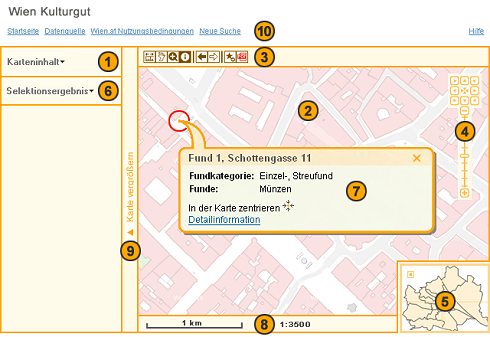
Karteninhalt 
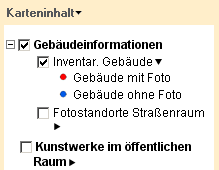
Die Karteninhalte je Themenbereich werden hier aufgelistet, und können ein- und ausgeschaltet werden. Ist ein Inhalt ausgegraut, so bedeutet das, dass dieser Karteninhalt beim aktuellen Maßstab nicht dargestellt werden kann. Will man die entsprechenden Inhalte sehen, muss man in die Karte hineinzoomen.
Die Legende der Themen werden standardmäßig ausgeblendet, können jedoch durch Anklicken des Pfeils rechts vom Text angezeigt werden.
Hauptkarte 
Im Bereich der Hauptkarte werden immer jene Inhalte angezeigt (maßstabsabhängig), die im Karteninhalt angeklickt sind.
Funktionsleiste 
Die Funktionsleiste bietet verschiedene Möglichkeiten:
 Klickt man diesen Button an, kann man durch Klicken in die Karte die Strecke messen, die aktuellen Entfernungen werden laufend in Metern angezeigt. Zwischenknoten kann man durch einen einfachen Klick mit der linken Maustaste setzen. Die Funktion wird durch Doppelklick beendet.
Klickt man diesen Button an, kann man durch Klicken in die Karte die Strecke messen, die aktuellen Entfernungen werden laufend in Metern angezeigt. Zwischenknoten kann man durch einen einfachen Klick mit der linken Maustaste setzen. Die Funktion wird durch Doppelklick beendet. Der Kartenausschnitt kann beliebig verschoben werden, solange die linke Maustaste gedrückt bleibt.
Der Kartenausschnitt kann beliebig verschoben werden, solange die linke Maustaste gedrückt bleibt. Diese Funktion ermöglicht die Festlegung eines neuen Kartenausschnittes durch Aufziehen eines Fensters.
Diese Funktion ermöglicht die Festlegung eines neuen Kartenausschnittes durch Aufziehen eines Fensters. Information kann abgefragt werden, wenn man ein Objekt anklickt. Unterhalb des Karteninhalts öffnet sich dann das Selektionsergebnis
Information kann abgefragt werden, wenn man ein Objekt anklickt. Unterhalb des Karteninhalts öffnet sich dann das Selektionsergebnis  , das anklickbar ist und eine Kurzinformation ("Bubble")
, das anklickbar ist und eine Kurzinformation ("Bubble")  in der Karte anzeigt: "Detailinformation" führt zu den Inhalten der Datenbanken.
in der Karte anzeigt: "Detailinformation" führt zu den Inhalten der Datenbanken. Man geht zum vorherigen Kartenausschnitt zurück.
Man geht zum vorherigen Kartenausschnitt zurück. Die jeweils nächste Darstellung wird aufgerufen, was nur möglich ist, wenn zuvor zurückgeblättert wurde.
Die jeweils nächste Darstellung wird aufgerufen, was nur möglich ist, wenn zuvor zurückgeblättert wurde. Diese Web-Applikation kann zu den eigenen Favoriten hinzugefügt werden.
Diese Web-Applikation kann zu den eigenen Favoriten hinzugefügt werden. Der Planausschnitt wird in einem eigenen Fenster dargestellt, wo ein genauer Maßstab definiert werden kann. Der Ausdruck des Planes erfolgt im PDF und besteht aus zwei Seiten: der Karte und der Legende.
Der Planausschnitt wird in einem eigenen Fenster dargestellt, wo ein genauer Maßstab definiert werden kann. Der Ausdruck des Planes erfolgt im PDF und besteht aus zwei Seiten: der Karte und der Legende.
Navigationsleiste 
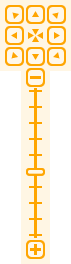
Mit diesen Funktionen kann die Kartendarstellung verändert werden. Mit den Pfeilen wird der Ausschnitt in die Himmelsrichtungen verschoben. Mit dem Symbol in der Mitte wird ganz Wien dargestellt. Durch das Pluszeichen wird der Plan vergrößert. Das Minuszeichen verkleinert den Plan. Auf der Skala in der Mitte kann der Balken beliebig verschoben werden und damit die Größe der Karte verändert werden. Als Hilfe wird rechts vom Balken die entsprechende Planbreite angegeben. Die Plangröße kann auch mit dem Mausrad verändert werden.
Übersichtskarte 
Die Wienübersichtsgrafik zeigt mittels Fadenkreuz den vom Planausschnitt begrenzten Bereich an. Durch Klicken in die Übersichtsgrafik kann man den Planausschnitt verschieben. Mit dem Pfeil rechts oben kann die Übersicht geschlossen werden.
Maßstabsanzeige 
Hier werden die aktuelle Maßstabsleiste und der entsprechende Maßstab des Kartenausschnittes angezeigt.
Karte vergrößern/verkleinern 
Mit dem Pfeil auf der linken Seite neben der Grafik kann diese vergrößert werden.
Links 
In der Menüleiste werden verschiedene Links angeboten:
- Startseite: Durch diesen Link oberhalb der Übersicht kommt man wieder zur Startseite mit der Auswahlmöglichkeit der einzelnen Themen.
- Datenquelle: Dieser Link führt zu den verantwortlichen Dienststellen der einzelnen Karteninhalte.
- wien.at Nutzungsbedingungen: führt zu den Nutzungsbedingungen für die unentgeltliche Verwendung von ViennaGIS Datenprodukten und Datendiensten der Stadt Wien.
- Neue Suche: öffnet die Eingabemaske für eine Adress-Suche. Man kann nicht nur nach Adressen, sondern auch nach Kategorien beziehungsweise Objekten suchen. Das heißt, dass man Objekte wie etwa den Stephansdom, den Zentralfriedhof, den Lainzer Tiergarten oder das Schloß Schönbrunn nicht nur unter der offiziellen Adresse findet, sondern auch durch Eingabe des allgemein gebräuchlichen Namens. Wurde eine gültige Adresse eingegeben, erhält man eine Plandarstellung.
Legende/Zeichenerklärung
Die Zeichenerklärung informiert über Inhalte und deren Darstellung in Wien Kulturgut (408 KB PDF).
Stadt Wien | Projektleitung Wien Kulturgut
Kontaktformular
